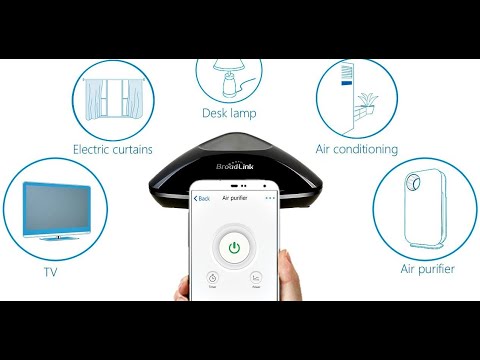BetterTouchTool không chỉ dành cho bàn di chuột - nó hỗ trợ phím tắt cho bàn phím, chuột ma thuật, điều khiển từ xa của Apple TV và thậm chí là Touchbar của MacBook Pro. Mặc dù ứng dụng không miễn phí, nhưng $ 6,50 không phải là một ứng dụng mạnh mẽ như vậy. Cũng có bản dùng thử 45 ngày, vì vậy bạn có thể thử nghiệm và xem bạn có thích nó không. Chúng tôi đoán rằng sau khi quay vòng, bạn sẽ không muốn quay lại cổ phiếu MacOS.
Thêm cử chỉ
Sau khi tải xuống và cài đặt BetterTouchTool, đã đến lúc bắt đầu thêm cử chỉ. Mở cài đặt và nhấp vào “Thêm cử chỉ mới” trong tab “Bàn di chuột”. Bạn có thể sử dụng thanh bên ở bên trái để chọn xem bạn muốn thêm cử chỉ trên toàn cầu hay chỉ trong một ứng dụng cụ thể.
Một cử chỉ có hai phần: một kích hoạt và một hành động. Bạn có thể liên kết trình kích hoạt với bất kỳ cử chỉ nào và ứng dụng hỗ trợ khá nhiều cử chỉ bạn có thể muốn - nhấp xuống và vuốt lên bằng ba ngón tay, nhấp đúp bằng hai ngón tay, nhấp vào góc của bàn di chuột và kéo vào và bạn thậm chí có thể định cấu hình trình kích hoạt tùy chỉnh.
Chọn trình kích hoạt bạn muốn từ menu. Trong ví dụ này, chúng ta sẽ thực hiện “Nhấp chuột 3 ngón tay”.

Tôi có một cử chỉ thiết lập để ngắt kết nối và kết nối lại từ WiFi, mà cho bất cứ ai quan tâm, chỉ là một cử chỉ thiết lập để chạy lệnh terminal này:
networksetup -setairportpower en0 off && networksetup -setairportpower en0 on
Khả năng là gần như vô tận. Bởi vì điều này, đường cong học tập có thể cao một chút, vì vậy việc tìm ra mọi thứ sẽ mất một thời gian và thử nghiệm.
Trong ví dụ của chúng tôi, chúng tôi sẽ đặt trình kích hoạt nhấp chuột ba ngón mà trước đây chúng tôi đã chọn để thực hiện hành động mở Trình tìm kiếm.

Vâng, không hoàn toàn. Hành động của chúng tôi thực sự chỉtập trung Trình tìm kiếm và không mở cửa sổ mới. Rất may, BetterTouchTool đã bảo vệ chúng tôi. Nhấp vào cử chỉ bạn đã tạo, nhấp vào “Đính kèm hành động bổ sung” và đặt hành động bổ sung đó làm phím tắt Command + N. Giờ đây, nhấp ba ngón tay của bạn sẽ tập trung Finder và mở một cửa sổ mới.

Khám phá các cài đặt khác

BetterTouchTool cũng cung cấp tính năng chụp cửa sổ kiểu Windows làm tùy chọn - đó là nơi bạn kéo cửa sổ sang các cạnh hoặc góc của màn hình để đổi kích thước và chụp các cửa sổ vào vị trí.
Có nhiều thứ trong cài đặt nâng cao để chơi, bao gồm tùy chỉnh toàn bộ cửa sổ chụp, máy chủ web tích hợp để kích hoạt hành động từ xa và thậm chí bảng điều khiển đầy đủ này cung cấp khả năng kiểm soát mọi phản hồi của Haptic và cách trackpad của bạn cảm thấy.